|
Ce tutoriel a été créé de toutes pièces par mes soins. Il est interdit de le reproduire, de l'envoyer par mail ou l'exposer sur un site sans me demander une autorisation au préalable . Voir article du code pénal ici Si vous souhaitez l'exposer sur votre site ou le traduire, vous devrez mettre le lien suivant: http://www.aujardindevalentine.com Merci de respecter mes droits d'auteur. |
Pour réaliser ce travail, il faut Paint Shop Pro, ici la version XI est utilisée, mais cela peut être fait avec les versions précédentes. Pour les animations vous devrez avoir Animation Shop. Résolution d'écran: 1440 x 900 pixels pour une bonne visualisation des pages. |
Attention:
L'explication n'est donnée que pour l'animation sur fond transparent, vous avez donc le choix pour n'importe quel fond
1. Ouvrir une nouvelle image transparente 300 (largeur ) X 500 (hauteur) pixels
2. Avec la police ( font) Gauze Strips/ taille 14/ épaisseur de trait 1/ direction verticale-droite,écrire le mot de votre choix
3. Clic droit sur le calque vectoriel/ convertir en calque raster
4. Clic droit sur le calque/ dupliquer/fermer ce calque
5. Avec la baguette magique, tolérance 0, sélectionner autour du mot du calque ouvert.
6. Ouvrir le motif fourni, le laisser en attente et sélectionner dans la palette des motifs, ce fond là
7. Avec le pot de peinture,et ce motif à 50%, remplir la sélection
8. Sélections/ désélectionner tout
9. Ouvrir le double fermé,le positionner au-dessus
10. Dans la palette de couleur, mettre un dégradé doré à l'avant-plan, et du noir à l'arrière-plan, puis avec l'outil "remplacer la couleur", passer sur le contour de votre mot
11. Fusionner les calques visibles
12. Enregistrer en format *.PSPIMAGE, en le nommant par exemple "EVE"
13. Ouvrir Animation Shop, puis aller chercher ce fichier "EVE"
14. Effets/ insérer un effet sur image/ compression/ cliquer sur "personnaliser/ cocher verticale
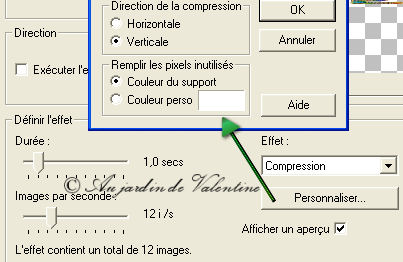
15. On obtient 13 images; cliquer sur l'image 2, pour la sélectionner (elle a un bord rouge), appuyer sur la touche MAJ du clavier, et tout en la maintenant, aller cliquer sur l'avant-dernière image (n°12)
16. Edition/ copier
17. Sélectionner/clic droit sur la dernière image (n°13)/coller après l'image active; on obtient 24 images
18. Animation/ inverser l'ordre des images
19. Edition/ sélectionner tout
20. Animation/ alléger l'animation {supprimer une image toutes les 3 images }, on obtient 16 images
21. Ouvrir l'animation de l'éléphant fourni ( ou une autre). Edition/ sélectionner tout
22. Les deux ensembles d'images sont activés, celui de l'éléphant et celui du texte. Faire Edition/ propager le collage
23. Les deux ensembles doivent être sélectionnés. Faire un glisser/ déposer, en pointant la souris sur la première image de "EVE", et tout en maintenant la touche "CTRL" appuyée, faire glisser jusqu'à l'endroit qui convient dans la première image de l'éléphant...vous aurez la surprise de voir que toutes les images de "EVE" ont suivi et se sont placées au bon endroit près de l'éléphant !
24. Il ne reste qu'à regarder le résultat en faisant " affichage/ prévisualiser dans un navigateur", sélectionner votre navigateur.
Avec cette solution vous n'aurez pas de surprise désagréable comme il arrive parfois.
Si vous souhaitez faire un fond, il est encore temps, et il n'y aura plus qu'à l'ouvrir dans animation shop/ le multiplier pour en obtenir 16, et refaire un glisser/déposer comme ci-dessus !
25. N'oubliez pas de signer votre travail, enregistrer sous...en format *.gif et amusez-vous bien !
~~~~~~~~~~
Pour le papier "top", voir ici
Pour faire le papier éléphant, c'est ici
~~~~~~~~~~
Merci d'être venu vous promener dans mon jardin, pour écrire ici
00041398
le 04 septembre 2007 - Dessin-Graphisme/mise en page © Au jardin de Valentine